
Ovaj softver će održavati i pokretati upravljačke programe, čime će se zaštititi od uobičajenih računalnih pogrešaka i kvara hardvera. Provjerite sve svoje upravljačke programe u 3 jednostavna koraka:
- Preuzmite DriverFix (ovjerena datoteka za preuzimanje).
- Klik Započni skeniranje pronaći sve problematične upravljačke programe.
- Klik Ažuriranje upravljačkih programa kako biste dobili nove verzije i izbjegli kvarove u sustavu.
- DriverFix je preuzeo 0 čitatelji ovog mjeseca.
ISO je zapravo nekomprimirana arhivska datoteka koju možete otvoriti bilo kojom snimanje na CD / DVD ili ih montirati na virtualne pogone.
Možeš montirajte ISO datoteke u oba Windows 8/10 bez ikakvog dodatnog softvera treće strane.
Međutim, za montiranje više ISO datoteka na druge Windows platforme trebat će vam dodatni softver.
Montiranje ISO datoteke je poput stvaranja virtualnog CD-a ili DVD, samo što ne morate koristiti fizički disk.
ISO slika je vrlo korisna u mnogim situacijama, primjerice kada igrate videoigru koja zahtijeva umetanje diska. Dakle, to možete učiniti vrlo lako stvaranjem virtualne slike diska.
Kako mogu montirati više ISO datoteka u sustavu Windows 10?
Montiranje ISO datoteka u sustavu Windows 8/10
- Otvorite mapu koja sadrži ISO koji trebate montirati.
- Tada biste trebali desnom tipkom miša kliknuti ISO da biste otvorili njegov kontekstni izbornik.
- Odaberite Mount opcija na izborniku. Trebao bi se otvoriti prozor za ISO.
- Međutim, ako se prozor ne otvori, otvorite ovo računalo u programu Explorer, a zatim tamo dvaput kliknite novi virtualni pogon da biste otvorili ISO.
Montirajte više ISO datoteka pomoću Virtual CloneDrive
Virtual CloneDrive je alat treće strane koji vam omogućuje montiranje više ISO datoteka.
Ovo je još uvijek vrijedno dodati u sustav Windows 10/8 jer vam omogućuje postavljanje više virtualnih pogona za ISO-ove i podržava brojne formate slikovnih datoteka.
Možete ga dodati na tvrdi disk klikom na preuzimanje datoteka dugme na ovoj stranici.
- Nakon što dodate Virtual CloneDrive u sustav Windows, otvorite prozor programa na donjoj snimci.
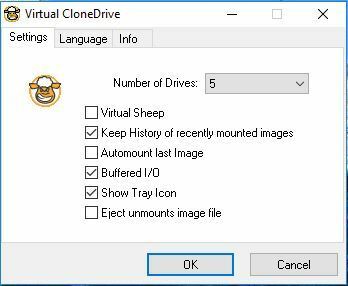
- Prvo kliknite padajući izbornik Broj pogona i odatle odaberite broj virtualnih pogona.
- Klik u redu da biste zatvorili prozor softvera, a zatim otvorite File Explorer.
- Dođite do ovog računala, koje će sada sadržavati dodatne virtualne pogone kao na snimci izravno u nastavku.
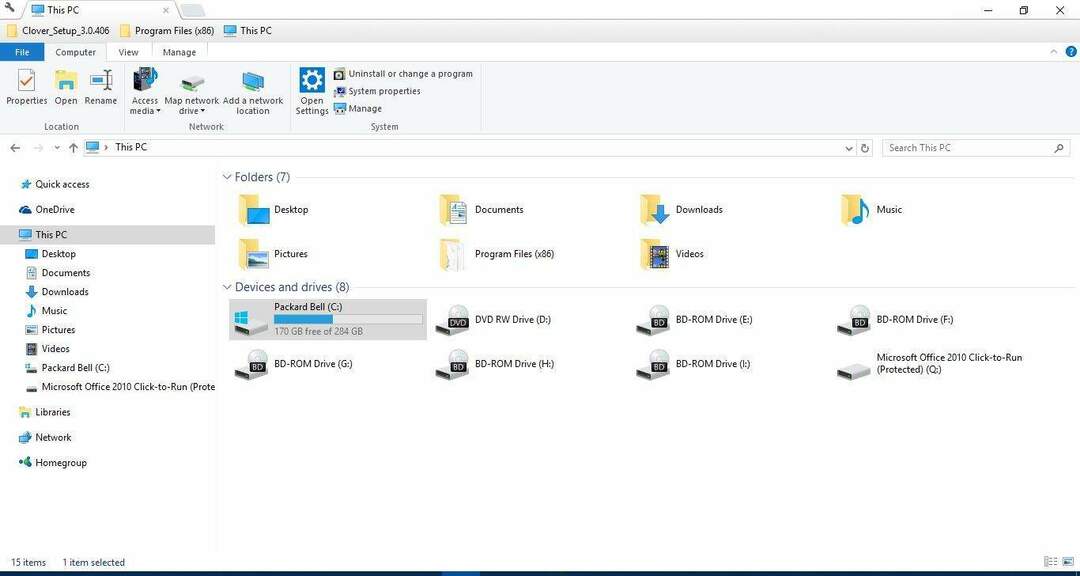
- Desnom tipkom miša kliknite jedan od virtualnih pogona i odaberite Virtualni CloneDrive > Mount iz kontekstnog izbornika.
- Sada odaberite ISO sliku za montiranje.
- Alternativno, ISO datoteke možete montirati tako da desnom tipkom miša kliknete ikonu sistemske ladice Virtual CloneDrive. Zatim odaberite pogon na kontekstnom izborniku i kliknite Mount.
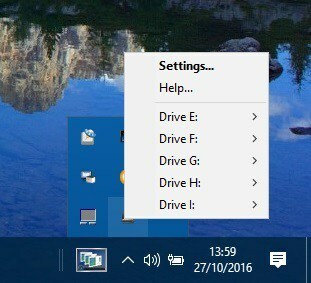
- Da biste demontirali ISO, desnom tipkom miša kliknite njegov virtualni pogon, odaberite Virtualni CloneDrive > Demontirajte.
Dakle, montiranje više ISO datoteka u sustav Windows 10 jednostavno je. Bolje je montirati više ISO-a pomoću softvera Virtual CloneDrive.
Možete isprobati i softver kao što je ISODisk, koji je ujedno i besplatni alat za snimanje diska.
POVEZANI ČLANCI KOJE TREBAJTE PROVJERITI:
- Koji softver mogu koristiti za stvaranje i otvaranje ISO datoteka?
- Top 5 Windows 7 ISO alata za montažu koje vrijedi upotrijebiti u 2019
- Kako stvoriti ISO datoteku od bilo koje verzije sustava Windows 10
- Kako snimiti ISO datoteke u sustavu Windows 10, 8.1


